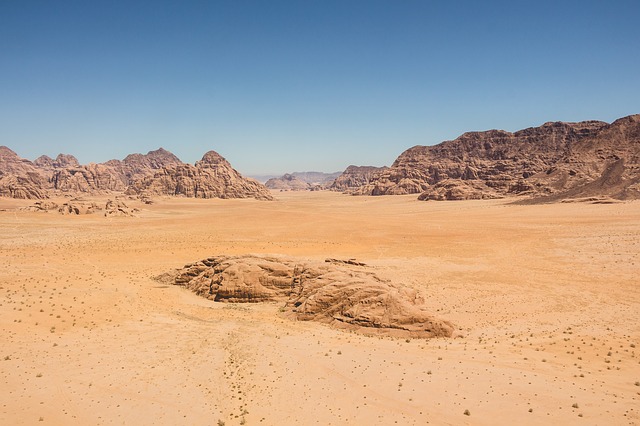1. DOM概述
DOM (Document Object Model) 译为文档对象模型,是 HTML 和 XML 文档的编程接口。HTML DOM 定义了访问和操作 HTML 文档的标准方法。
- 功能:将标记语言文档的各个组成部分,封装为对象。可以使用这些对象,对标记语言文档进行CRUD的动态操作。
- 获取页面标签(元素Element)对象。例:
document.getElementById("id值"),通过元素id获取元素对象。
1.1 DOM的3个部分
W3C的DOM标准被分为3个同的部分:
- 核心DOM(针对任何结构化文档的标准模型)
Document:文档对象Element:元素对象Attribute:属性对象Text:文本对象Comment:注释对象Node:节点对象,上述5个对象的父对象
- XML DOM(针对XML文档的标准模型)
- HTML DOM(针对HTML文档的标准模型)
1.2 核心DOM模型
1.2.1 Document:文档对象
1.2.1.1 创建(获取)
在html dom模型中可以使用window对象来获取
window.documentdocument
1.2.1.2 方法
获取Element对象:
getElementById():根据id属性值获取元素对象。id属性一般唯一getElementByTagName():根据元素名称获取元素对象们。返回值是一个数组getElementByClassName():根据Class属性值获取元素对象们。返回值是一个数组getElementsByName():根据name属性值获取元素对象们。返回值是一个数组
创建其他DOM对象:
createAttribute(name)createComment()createElement()createTextNode()
1.2.1.3 属性
Element:元素对象
- 获取/创建:通过document来获取和创建
- 方法:
removeAttribute():删除属性setAttribute():设置属性
Node:节点对象,其他5个的父对象
- 特点:所有dom对象都可以被认为是一个节点
- 方法:
appendChild():向节点的子节点列表的结尾添加新的子节点removeChild():删除(并返回)当前节点的指定子节点。replaceChild():用新节点替换一个子节点。
- 属性:
parentNode:返回节点的父节点
表格增删案例
<!DOCTYPE html>
<html lang="en">
<head>
<meta charset="UTF-8">
<title>动态表格</title>
<style>
table{
border: 1px solid;
margin: auto;
width: 500px;
}
td,th{
text-align: center;
border: 1px solid;
}
div{
text-align: center;
margin: 50px;
}
</style>
</head>
<body>
<div>
<input type="text" id="id" placeholder="请输入编号">
<input type="text" id="name" placeholder="请输入姓名">
<input type="text" id="gender" placeholder="请输入性别">
<input type="button" value="添加" id="btn_add">
</div>
<table>
<caption>学生信息表</caption>
<tr>
<th>编号</th>
<th>姓名</th>
<th>性别</th>
<th>操作</th>
</tr>
<tr>
<td>1</td>
<td>钢铁侠</td>
<td>男</td>
<td><a href="javascript:void(0);" onclick="deltr(this)">删除</a></td>
</tr>
<tr>
<td>2</td>
<td>蜘蛛侠</td>
<td>男</td>
<td><a href="javascript:void(0);" onclick="deltr(this)">删除</a></td>
</tr>
<tr>
<td>3</td>
<td>绿巨人</td>
<td>男</td>
<td><a href="javascript:void(0);" onclick="deltr(this)">删除</a></td>
</tr>
</table>
<script>
// 1. 获取按钮
var btn_add = document.getElementById("btn_add");
btn_add.onclick = function () {
// 2. 获取文本框内容
var id = document.getElementById("id").value;
var name = document.getElementById("name").value;
var gender = document.getElementById("gender").value;
// 3. 创建td,赋值td的标签体
// id的td
var td_id = document.createElement("td"); // 创建一个td元素
var text_id = document.createTextNode(id); // 将获取的id标签内容字符串转换为文本节点
td_id.appendChild(text_id); // 将节点添加进td中
// name的td
var td_name = document.createElement("td");
td_name.appendChild(document.createTextNode(name));
// gender的td
var td_gender = document.createElement("td");
td_gender.appendChild(document.createTextNode(gender));
// 删除操作
var del_td = document.createElement("td"); // 创建td
var del_a = document.createElement("a"); // 创建a标签
del_a.setAttribute("href","javascript:void(0);"); // 设置a标签属性
del_a.setAttribute("onclick","deltr(this)"); // 绑定onclick事件
var text_a = document.createTextNode("删除"); // 创建一个文本节点,并设置内容
del_a.appendChild(text_a); // 将文本节点添加进a标签中
del_td.appendChild(del_a); // 将a标签添加进td中
// 创建tr,将td添加进去
var tr = document.createElement("tr");
tr.appendChild(td_id);
tr.appendChild(td_name);
tr.appendChild(td_gender);
tr.appendChild(del_td);
// 获取table,将tr添加到table中
var table = document.getElementsByTagName("table")[0]; // 返回一个数组列表,故取第一个
table.appendChild(tr);
}
// 可使用innerHTML优化上述内容
btn_add.onclick = function ·() {
// 2. 获取文本框内容
var id = document.getElementById("id").value;
var name = document.getElementById("name").value;
var gender = document.getElementById("gender").value;
var table = document.getElementsByTagName("table")[0];
table.innerHTML += "<tr>\n" +
" <td>"+id+"</td>\n" +
" <td>"+name+"</td>\n" +
" <td>"+gender+"</td>\n" +
" <td><a href=\"javascript:void(0);\" onclick=\"deltr(this)\">删除</a></td>\n" +
" </tr>"
}
function deltr(obj) {
var table = obj.parentNode.parentNode.parentNode; // 获取当前a标签的父父父级元素table
var tr = obj.parentNode.parentNode; // 获取父父级tr
table.removeChild(tr);
}
</script>
</body>
</html>
1.3 HTML DOM
标签体的设置和获取:
innerHTML使用html元素对象的属性,详见W3C参考书
控制元素样式:
- 使用元素的
style属性来设置div1.style.border = "1px solid red"; div1.style.width = "200px"; div1.style.fontSize = "20px"; // font-size = fontSize - 提前定义好类选择器的样式,通过元素的
className属性来设置class属性值。
<style> .d1{ border: 1px solid red; width: 100px; height: 100px; } </style> <script> var div2 = document.getElementById("div2"); div2.onclick = function () { div2.className = "d1"; } </script>- 使用元素的
2. BOM
BOM(Browser Object Model)浏览器对象模型,将浏览器的各个组成部分封装成对象
2.1 主要组成
- Window:窗口对象
- Navigator:浏览器对象
- Screen:显示器屏幕对象
- History:历史记录对象
- Location:地址栏对象
主要学习窗口对象,历史记录对象和地址栏对象,属性方法可参考:W3School
2.2 Window对象
2.2.1 创建
window对象无需创建,可直接使用。
2.2.2 方法
2.2.2.1 与弹出框有关的方法
alert():显示带有一段信息和一个确认按钮的警告框。confirm():显示带有一段消息以及确认按钮和取消按钮的对话框。返回一个布尔值。prompt():显示可提示用户输入的对话框。返回值是用户输入的值。
2.2.2.2 与打开关闭有关的方法
close():关闭浏览器窗口,谁调用关闭谁。open():打开一个新的浏览器窗口。返回值是新的窗口对象。
2.2.2.3 与定时器有关的方法
setTimeout():在指定的毫秒数后调用函数或计算表达式。- 参数1:js代码或者方法对象
- 参数2:毫秒值
- 返回值:唯一标识,用于取消定时器
clearTimeout():取消由setTimeout()方法设置的timeout。setInterval():按照指定的周期来循环调用函数或计算表达式。clearInterval():取消由setInterval()设置的timeout。
轮播图
<!DOCTYPE html>
<html lang="en">
<head>
<meta charset="UTF-8">
<title>轮播图</title>
<script>
var number = 1;
function fun() {
number++;
var banner = document.getElementById("banner");
banner.src = "img/banner_"+number+".jpg";
if (number==3){
number = 0;
}
}
setInterval(fun,3000);
</script>
</head>
<body>
<img src="img/banner_1.jpg" id="banner" width="100%">
</body>
</html>
2.2.3 属性
获取其他BOM对象:
window.history,window.localtion,window.Navigator,window.Screen
获取DOM对象:window.document
2.2.4 特点
- Window对象不需要创建可以直接使用。例:
window.方法名(); - window引用可以省略。直接
方法名();即可
2.3 Location对象
- 创建(获取):
window.location - 方法:
reload():重新加载当前页面(刷新)。 - 属性:
href:设置或返回完整的URL
地址栏对象案例
<!DOCTYPE html>
<html lang="en">
<head>
<meta charset="UTF-8">
<title>自动跳转</title>
<style>
p{
text-align: center;
}
span{
color: red;
}
</style>
<script>
var t = 5;
function fun() {
t--;
if (t<=0){
clearInterval();
location.href = "https://www.baidu.com";
}
var times = document.getElementById("time");
times.innerHTML = t;
}
setInterval(fun,1000);
</script>
</head>
<body>
<p><span id="time">5</span>秒之后自动跳转页面</p>
</body>
</html>
2.4 History对象
- 创建(获取):
window.histtory - 方法
back():加载历史列表中的前一个URL。forward():加载历史列表中的下一个URL。go(参数):加载历史列表中的某个具体页面。参数是正负数,代表前进/后退几个历史记录。
- 属性:
length,返回当前窗口历史列表中的URL数量。
3. 事件监听机制
3.1 概念
某些组件被执行了某些操作后,触发某些代码的执行。
- 事件:某些操作。如单击、双击,键盘按下,鼠标移动等
- 事件源:组件。如按钮、文本输入框…
- 监听器:js代码
- 注册监听:将事件,事件源,监听器结合在一起。当事件源上发生了某个事件,则触发执行某个监听器代码。
3.2 常见的事件
3.2.1 点击事件
onclick:单击事件ondblclick:双击事件
3.2.2 焦点事件
onblur:失去焦点,一般用于表单校验onfocus:元素获得焦点
3.2.3 加载事件
onload:一张页面或一副图像完成加载。
3.2.4 鼠标事件
onmousedown:鼠标按钮被按下。可以定义形参接收event对象,使用event.button,返回点击的鼠标值:左键0,中键1,右键2onmouseup:鼠标按钮被松开。onmousemove:鼠标被移动。onmouseover:鼠标移到某元素之上。onmouseout:鼠标从某元素移开。
3.2.5 键盘事件
onkeydown:某个键盘按键被按下。onkeyup:某个键盘按键被松开。onkeypress:某个键盘按键被按下并松开。
3.2.6 选择和改变
onchange:域的内容被改变onselect:文本被选中
3.2.7 表单事件
onsubmit:确认按钮被点击,一般用于表单校验onreset:重置按钮被点击
3.3 表格全选案例
<!DOCTYPE html>
<html lang="en">
<head>
<meta charset="UTF-8">
<title>表格全选</title>
<style>
table{
border: 1px solid;
width: 500px;
margin-left: 30%;
}
td,th{
text-align: center;
border: 1px solid;
}
div{
margin-top: 10px;
margin-left: 30%;
}
.out{
background-color: white;
}
.over{
background-color: pink;
}
</style>
<script>
// 在页面加载完成后绑定事件
window.onload = function () {
// 给全选按钮绑定单击事件
document.getElementById("selectAll").onclick = function () {
// 1.获取所有的checkbox
var cbs = document.getElementsByName("cb");
// 2. 遍历
for(var i = 0; i < cbs.length; i++){
// 3. 设置每一个cb的状态为选中
cbs[i].checked = true;
}
}
// 给全不选绑定事件
document.getElementById("unSelectAll").onclick = function () {
// 1.获取所有的checkbox
var cbs = document.getElementsByName("cb");
// 2. 遍历
for(var i = 0; i < cbs.length; i++){
// 3. 设置每一个cb的状态为未选中
cbs[i].checked = false;
}
}
//给反选绑定事件
document.getElementById("selectRev").onclick = function () {
// 1.获取所有的checkbox
var cbs = document.getElementsByName("cb");
// 2. 遍历
for(var i = 0; i < cbs.length; i++){
// 3. 获取当前cb的状态,直接取反赋值
cbs[i].checked = !cbs[i].checked;
}
}
// 第一个cb
document.getElementById("firstCb").onclick = function () {
// 1.获取所有的checkbox
var cbs = document.getElementsByName("cb");
// 2. 遍历
for(var i = 0; i < cbs.length; i++){
// 3. 获取每一个cb的状态和第一个cb的状态一致
cbs[i].checked = this.checked;
}
}
// 给所有tr绑定鼠标移到元素上和移出元素事件
var trs = document.getElementsByTagName("tr");
// 遍历
for (var i = 0; i < trs.length; i++){
// 移到元素上事件
trs[i].onmouseover = function () {
this.className = "over";
}
// 移出元素事件
trs[i].onmouseout = function () {
this.className = "out";
}
}
}
</script>
</head>
<body>
<table>
<caption>学生信息表</caption>
<tr>
<th><input type="checkbox" name="cb" id="firstCb"></th>
<th>编号</th>
<th>姓名</th>
<th>性别</th>
<th>操作</th>
</tr>
<tr>
<td><input type="checkbox" name="cb"></td>
<td>1</td>
<td>钢铁侠</td>
<td>男</td>
<td><a href="javascript:void(0);">删除</a></td>
</tr>
<tr>
<td><input type="checkbox" name="cb"></td>
<td>2</td>
<td>绿巨人</td>
<td>男</td>
<td><a href="javascript:void(0);">删除</a></td>
</tr>
<tr>
<td><input type="checkbox" name="cb"></td>
<td>3</td>
<td>雷神</td>
<td>?</td>
<td><a href="javascript:void(0);">删除</a></td>
</tr>
</table>
<div>
<input type="button" id="selectAll" value="全选">
<input type="button" id="unSelectAll" value="全不选">
<input type="button" id="selectRev" value="反选">
</div>
</body>
</html>
3.4 表单检验案例
<!DOCTYPE html>
<html lang="en">
<head>
<meta charset="UTF-8">
<title>注册页面</title>
<style>
*{
margin: 0px;
padding: 0px;
box-sizing: border-box;
}
body{
background: url("img/register_bg.png") no-repeat center;
padding-top: 25px;
}
.rg_layout{
width: 900px;
height: 500px;
border: 8px solid #EEEEEE;
background-color: white;
/*让div水平居中*/
margin: auto;
}
.rg_left{
/*border: 1px solid red;*/
float: left;
margin: 15px;
}
.rg_left > p:first-child{
color:#FFD026;
font-size: 20px;
}
.rg_left > p:last-child{
color:#A6A6A6;
font-size: 20px;
}
.rg_center{
float: left;
/* border: 1px solid red;*/
}
.rg_right{
/*border: 1px solid red;*/
float: right;
margin: 15px;
}
.rg_right > p:first-child{
font-size: 15px;
}
.rg_right p a {
color:pink;
}
.td_left{
width: 100px;
text-align: right;
height: 45px;
}
.td_right{
padding-left: 50px ;
}
#username,#password,#email,#name,#tel,#birthday,#checkcode{
width: 251px;
height: 32px;
border: 1px solid #A6A6A6 ;
/*设置边框圆角*/
border-radius: 5px;
padding-left: 10px;
}
#checkcode{
width: 110px;
}
#img_check{
height: 32px;
vertical-align: middle;
}
#btn_sub{
width: 150px;
height: 40px;
background-color: #FFD026;
border: 1px solid #FFD026 ;
}
.error{
color: red;
}
#td_sub{
padding-left: 150px;
}
</style>
<script>
// 1. 给表单绑定submit事件。监听器中判断每个方法校验的结果。如果都为true中返回true,有一项false则返回false
// 2. 定义一些方法分别校验各个表单项
// 3. 给各个表单项绑定失去焦点onblur事件
window.onload = function () {
// 1. 给表单绑定submit事件。
document.getElementById("form").onsubmit = function () {
// 调用用户名校验方法 checkName();
// 调用密码校验方法 checkPwd();
return checkName() && checkPwd() && checkEmail() && checkTname() && checkPhone();
}
// 给各个表单项分别绑定离焦事件
document.getElementById("username").onblur = checkName;
document.getElementById("password").onblur = checkPwd;
document.getElementById("email").onblur = checkEmail;
document.getElementById("name").onblur = checkTname;
document.getElementById("tel").onblur = checkPhone;
// 校验用户名方法
function checkName() {
// 1. 获取用户名值
var username = document.getElementById("username").value;
// 2. 定义正则表达式
var reg_username = /^\w{6,12}$/;
// 3. 判断值是否符合正则规则
var flag = reg_username.test(username);
// 4. 提示信息
var s_username = document.getElementById("s_username");
if (flag){
// 提示绿色对勾
s_username.innerHTML = "<img width='30' height='20' src='img/gou.png'/>"
} else{
// 提示红色用户名错误
s_username.innerHTML = "用户名格式错误!"
}
return flag;
}
// 校验密码
function checkPwd() {
// 1. 获取密码值
var password = document.getElementById("password").value;
// 2. 定义正则表达式
var reg_password = /^(?![^a-zA-Z]+$)(?!\D+$)/;
// 3. 判断值是否符合正则规则
var flag = reg_password.test(password);
// 4. 提示信息
var s_pwd = document.getElementById("s_pwd");
if (flag){
// 提示绿色对勾
s_pwd.innerHTML = "<img width='30' height='20' src='img/gou.png'/>"
} else{
// 提示红色密码错误
s_pwd.innerHTML = "密码格式错误!"
}
return flag;
}
// 校验邮箱
function checkEmail() {
var reg_email = /^([a-zA-Z]|[0-9])(\w|\-)+@[a-zA-Z0-9]+\.([a-zA-Z]{2,4})$/;
var flag = reg_email.test(document.getElementById("email").value);
var s_email = document.getElementById("s_email");
if (flag){
s_email.innerHTML = "<img width='30' height='20' src='img/gou.png'/>";
}else{
s_email.innerHTML = "邮箱格式错误";
}
}
// 校验姓名
function checkTname() {
var flag = /^[\u4E00-\u9FA5\uf900-\ufa2d]{2,4}$/.test(document.getElementById("name").value);
var s_name = document.getElementById("s_name");
if (flag){
s_name.innerHTML = "<img width='30' height='20' src='img/gou.png'/>";
}else{
s_name.innerHTML = "姓名格式错误";
}
}
// 校验手机号
function checkPhone() {
var flag = /^1[3|4|5|8][0-9]\d{4,8}$/.test(document.getElementById("tel").value);
var s_phone = document.getElementById("s_phone");
if (flag){
s_phone.innerHTML = "<img width='30' height='20' src='img/gou.png'/>";
} else{
s_phone.innerHTML = "手机号码格式错误"
}
}
}
</script>
</head>
<body>
<div class="rg_layout">
<div class="rg_left">
<p>新用户注册</p>
<p>USER REGISTER</p>
</div>
<div class="rg_center">
<div class="rg_form">
<!--定义表单 form-->
<form action="#" method="post" id="form">
<table>
<tr>
<td class="td_left"><label for="username">用户名</label></td>
<td class="td_right">
<input type="text" name="username" id="username" placeholder="请输入用户名">
<span id="s_username" class="error"></span>
</td>
</tr>
<tr>
<td class="td_left"><label for="password">密码</label></td>
<td class="td_right">
<input type="password" name="password" id="password" placeholder="请输入密码">
<span id="s_pwd" class="error"></span>
</td>
</tr>
<tr>
<td class="td_left"><label for="email">Email</label></td>
<td class="td_right">
<input type="email" name="email" id="email" placeholder="请输入邮箱">
<span id="s_email" class="error"></span>
</td>
</tr>
<tr>
<td class="td_left"><label for="name">姓名</label></td>
<td class="td_right">
<input type="text" name="name" id="name" placeholder="请输入姓名">
<span id="s_name" class="error"></span>
</td>
</tr>
<tr>
<td class="td_left"><label for="tel">手机号</label></td>
<td class="td_right">
<input type="text" name="tel" id="tel" placeholder="请输入手机号">
<span id="s_phone" class="error"></span>
</td>
</tr>
<tr>
<td class="td_left"><label>性别</label></td>
<td class="td_right">
<input type="radio" name="gender" value="male" checked> 男
<input type="radio" name="gender" value="female"> 女
</td>
</tr>
<tr>
<td class="td_left"><label for="birthday">出生日期</label></td>
<td class="td_right"><input type="date" name="birthday" id="birthday" placeholder="请输入出生日期"></td>
</tr>
<tr>
<td class="td_left"><label for="checkcode" >验证码</label></td>
<td class="td_right"><input type="text" name="checkcode" id="checkcode" placeholder="请输入验证码">
<img id="img_check" src="img/verify_code.jpg">
</td>
</tr>
<tr>
<td colspan="2" id="td_sub"><input type="submit" id="btn_sub" value="注册"></td>
</tr>
</table>
</form>
</div>
</div>
<div class="rg_right">
<p>已有账号?<a href="#">立即登录</a></p>
</div>
</div>
</body>
</html>